S'il s'agit d'un dommage physique au disque dur/SSD, remplacez le disque
- Voyez-vous un message indiquant que des secteurs défectueux ont été rencontrés lors du formatage lors de la tentative de formatage de votre disque dur? Eh bien, c'est courant, et heureusement, cela peut être corrigé.
- Un secteur est une partie de la piste du disque sur votre disque dur qui stocke une certaine quantité de données, qui peuvent parfois être défectueuses. C'est alors qu'il empêche les fonctions de lecture/écriture.
- Dans cet article, nous vous aiderons à résoudre les problèmes liés aux secteurs logiques défectueux liés aux logiciels. Cependant, contactez le fabricant du disque dur pour les secteurs physiques défectueux (dommages physiques).
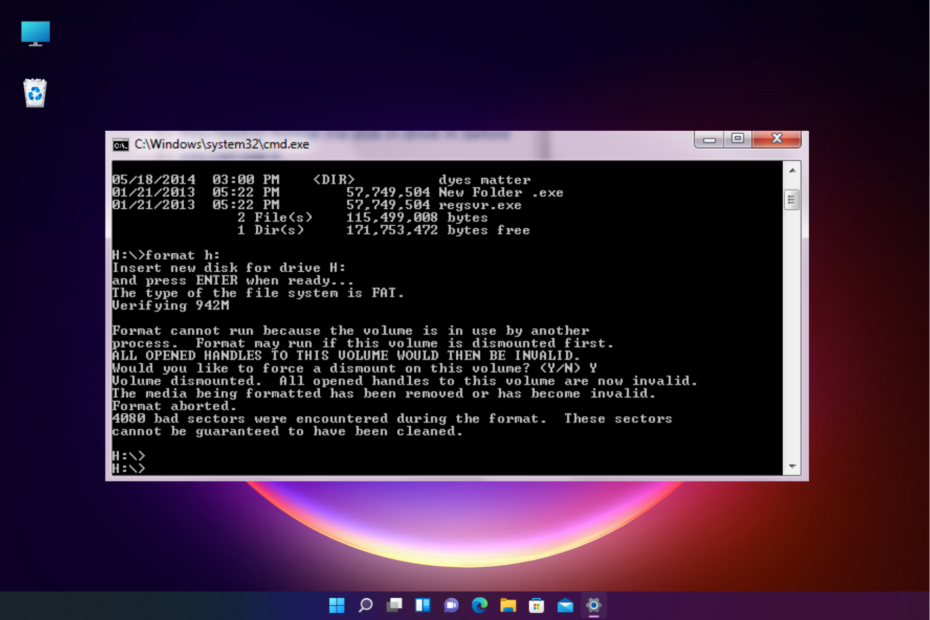
XINSTALLER EN CLIQUANT SUR LE FICHIER DE TÉLÉCHARGEMENT
- Télécharger l'outil de réparation Restoro PC qui vient avec des technologies brevetées (brevet disponible ici).
- Cliquez sur Lancer l'analyse pour trouver les problèmes Windows qui pourraient causer des problèmes au PC.
- Cliquez sur Tout réparer pour résoudre les problèmes affectant la sécurité et les performances de votre ordinateur.
- Restoro a été téléchargé par 0 lecteurs ce mois-ci.
Tout en essayant de formater votre disque dur via l'invite de commande, vous pouvez souvent rencontrer le résultat car des secteurs défectueux ont été rencontrés lors du formatage.
Vous pouvez remarquer d'autres symptômes de secteurs défectueux sur un disque dur, une carte SD ou un pilote USB, tels qu'une erreur de lecture de disque s'est produite, vous ne parvenez pas à lire ou à écrire sur une carte SD, etc.
Quelles sont les causes des secteurs défectueux rencontrés lors du formatage ?
Certaines des raisons pour lesquelles votre disque dur peut développer des secteurs défectueux pendant le formatage sont :
- Infection par un virus ou un programme malveillant – Parfois, les secteurs défectueux peuvent apparaître en raison d'un attaque de virus ou de logiciel malveillant sur le lecteur ou l'ordinateur lui-même.
- Disque dur obsolète - Les secteurs défectueux rencontrés lors de l'erreur de formatage peuvent également apparaître si le lecteur est vieux et usé,
- Utilisation de plusieurs appareils – Avez-vous utilisé le même lecteur sur plusieurs appareils? Cela pourrait être l'une des raisons derrière le secteurs défectueux sur le disque dur.
- Mauvaise manipulation du lecteur – Si vous avez été insertion et éjection incorrecte du lecteur, ou éteindre le smartphone ou l'appareil photo, cela peut conduire à des secteurs défectueux.
- Panne de courant soudaine ou arrêt du système– Il est possible que pendant le formatage, le système s'éteigne tout d'un coup ou qu'il y ait eu une panne de courant.
- Carte SD de mauvaise qualité – Vérifiez si vous utilisez une mauvaise qualité carte SD provoquant les secteurs défectueux rencontrés lors de l'erreur de formatage.
- Disque endommagé – Si le lecteur ou le La carte SD est endommagée, ou a accumulé de la poussière ou de l'humidité, cela pourrait donner lieu à des secteurs défectueux.
Comment réparer les secteurs défectueux sur mon disque dur sous Windows 11 ?
Vous devriez essayer quelques vérifications préliminaires pour exclure tout problème majeur :
- Redémarrez votre PC et vérifiez à nouveau.
- Exécutez une analyse antivirus pour mettre votre PC en quarantaine.
- Assurez-vous que vous n'utilisez pas le lecteur sur plusieurs appareils.
- Vérifiez tout panne de courant et attendez qu'il revienne.
Si aucune des méthodes ci-dessus ne vous aide à réparer les secteurs défectueux rencontrés lors du problème de formatage, vous pouvez passer aux méthodes ci-dessous pour réparer le lecteur.
- appuie sur le Gagner + R touches simultanément pour lancer le Courir console. Tapez commande et appuyez sur le Ctrl + Changement + Entrer clés pour ouvrir le surélevé Invite de commande.
- Maintenant, exécutez la commande ci-dessous dans le Invite de commandes (Administrateur) fenêtre et appuyez sur Entrer:
chkdsk /r /f c :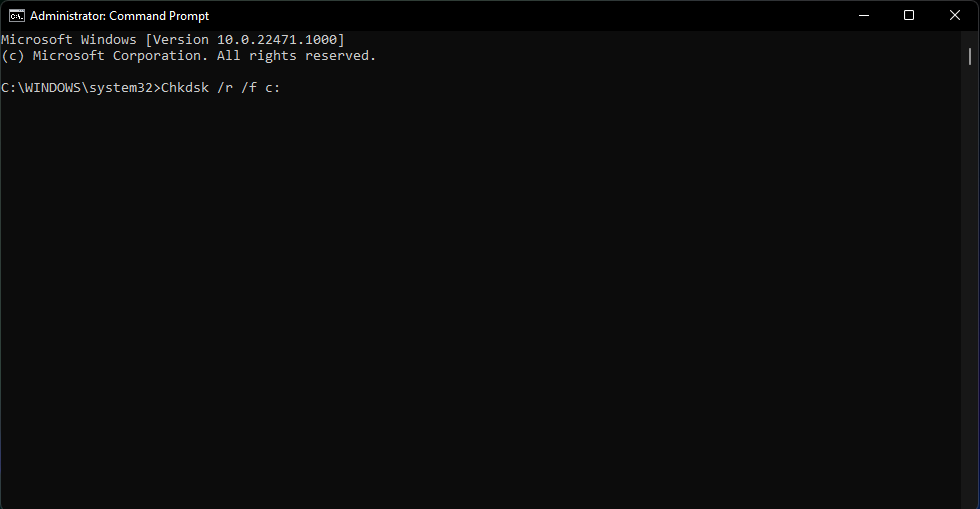
- Ici, remplacez c : avec le lecteur dont vous souhaitez vérifier les erreurs.
- Vous devriez maintenant voir le message de réussite comme:
CHKDSK ne peut pas s'exécuter car le volume est utilisé par un autre processus. Souhaitez-vous planifier la vérification de ce volume au prochain redémarrage du système? (O/N) - Taper Oui confirmer.
Une fois cela fait, redémarrez votre PC et Windows permettra à l'utilitaire CHKDSK de corriger les erreurs liées au disque dur.
2. Formater le disque sur un autre PC
- appuie sur le Gagner + E touches de raccourci pour ouvrir Explorateur de fichiers.
- Sélectionner Ce PC raccourci à gauche, et à droite, faites un clic droit sur le lecteur que vous souhaitez formater et sélectionnez Format.
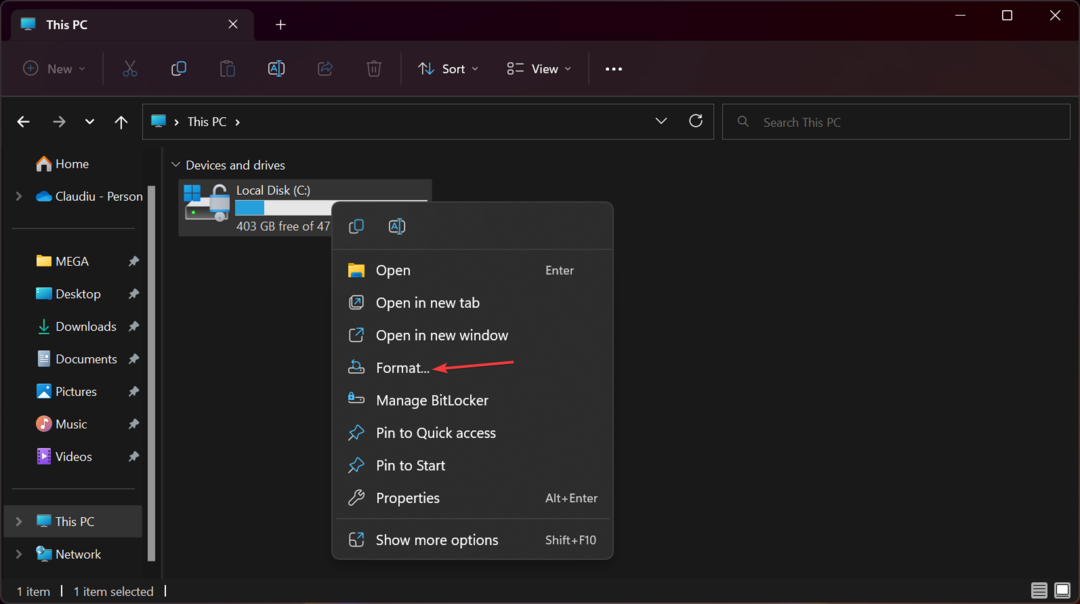
- Dans le Format boîte de dialogue, accédez à la Système de fichiers champ et sélectionnez NTFS. Cliquer sur Commencer.
Maintenant, attendez que le processus soit terminé, et une fois terminé, le lecteur doit être formaté en NTFS et prêt à être utilisé.
- Erreur de disque dur externe: 6 méthodes que vous pouvez utiliser pour y remédier
- Correctif: CHKDSK est resté bloqué / prend une éternité à se charger sous Windows
- 12 façons de réparer le point de restauration qui ne fonctionne pas dans Windows 11
3. Utiliser le dépanneur intégré de Windows
3.1 Utiliser l'utilitaire de résolution des problèmes de maintenance du système
- Aller à Commencer et tapez Effectuez automatiquement les tâches de maintenance recommandées dans la barre de recherche Windows. Sélectionnez le résultat sous Meilleure correspondance.
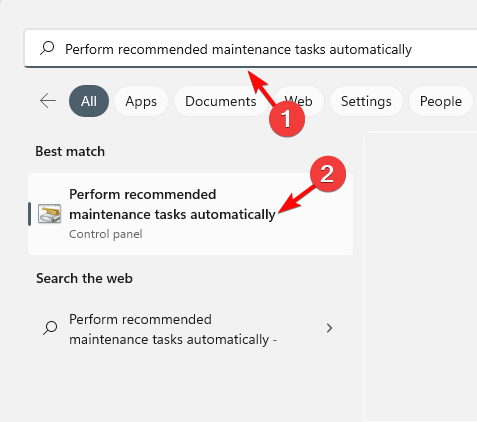
- Dans le Entretien du système fenêtre qui s'ouvre, cliquez sur Avancé.
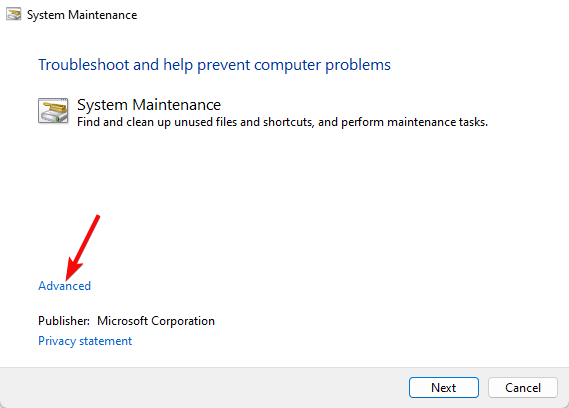
- Maintenant, sélectionnez Appliquer les réparations automatiquement, et appuyez sur Suivant.

- Le dépanneur va maintenant commencer à rechercher les erreurs. Si des erreurs sont trouvées, il appliquera la réparation automatiquement.
Conseil d'expert :
SPONSORISÉ
Certains problèmes de PC sont difficiles à résoudre, en particulier lorsqu'il s'agit de référentiels corrompus ou de fichiers Windows manquants. Si vous rencontrez des problèmes pour corriger une erreur, votre système peut être partiellement endommagé.
Nous vous recommandons d'installer Restoro, un outil qui analysera votre machine et identifiera le problème.
Cliquez ici pour télécharger et commencer à réparer.
Maintenant, fermez le dépanneur, redémarrez votre appareil et vérifiez si vous rencontrez toujours les secteurs défectueux rencontrés lors de l'erreur de formatage.
3.2 Exécutez l'outil de dépannage du matériel et des périphériques
- appuie sur le Gagner + R clés pour ouvrir le Courir console. Taper commande dans la barre de recherche et appuyez sur la Ctrl + Changement + Entrer touches simultanément pour lancer Invite de commandes avec les droits d'administrateur.

- Maintenant, dans le haut Invite de commandes, exécutez la commande ci-dessous et appuyez sur Entrer:
msdt.exe -id DeviceDiagnostic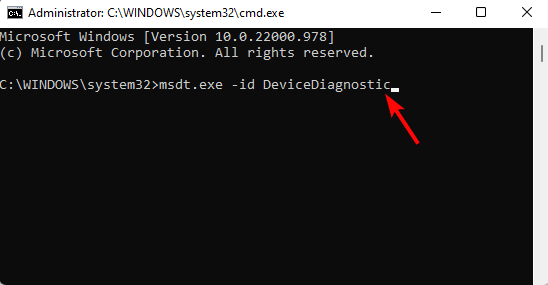
- Cela ouvrira le Outil de dépannage du matériel et des périphériques. Ici, cliquez sur Avancé.
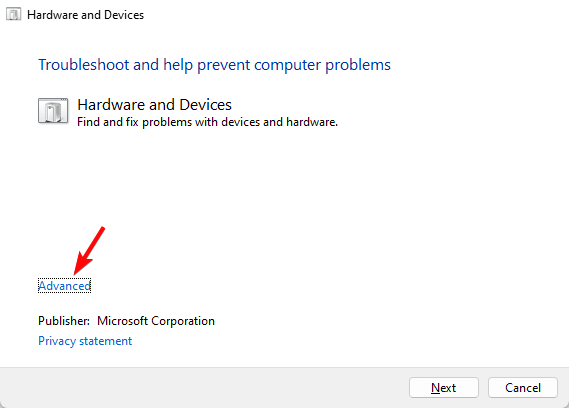
- Maintenant, sélectionnez Appliquer les réparations automatiquement et appuyez sur Suivant.
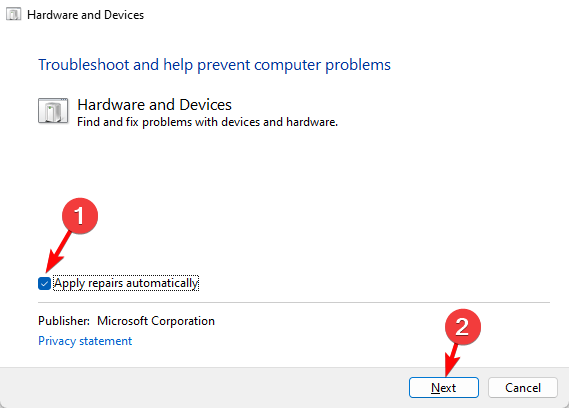
- Le dépanneur va maintenant commencer à rechercher les erreurs et, le cas échéant, il appliquera la réparation automatiquement.
Vous pouvez maintenant fermer le dépanneur, redémarrer votre PC et vérifier si les secteurs défectueux du disque dur sont réparés.
4. Exécutez la commande DISM
- Pour ouvrir le Courir console, appuyez sur la Gagner + E clés ensemble. Maintenant, tapez commande dans la barre de recherche et appuyez sur la Ctrl + Changement + Entrer touches simultanément pour ouvrir le Invite de commandes.

- Ensuite, exécutez la commande ci-dessous dans le Invite de commandes (Administrateur) fenêtre et appuyez sur Entrer:
DISM /En ligne /Cleanup-Image /ScanHealth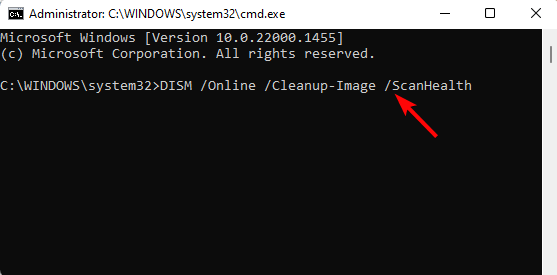
- Maintenant le Utilitaire DISM commencera à rechercher les fichiers corrompus ou manquants et les réparera ou les remplacera en conséquence. Le processus prend un certain temps, alors attendez qu'il soit terminé.
Une fois cela fait, redémarrez votre PC, et maintenant, vous ne devriez plus voir les secteurs défectueux rencontrés lors de l'erreur de formatage.
- Ouvrez le Explorateur de fichiers en appuyant sur le Gagner + E raccourcis claviers. Maintenant, cliquez sur Ce PC sur la gauche, puis faites un clic droit sur le lecteur problématique et cliquez sur Propriétés.
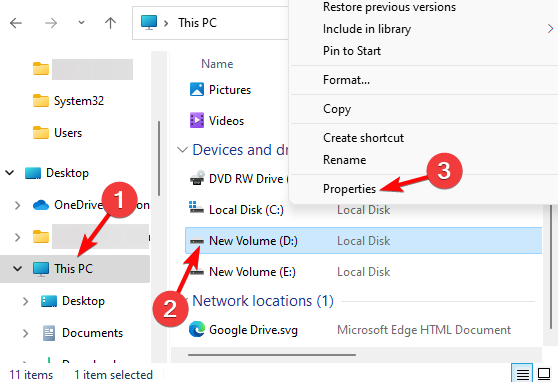
- Dans le lecteur Propriétés boîte de dialogue, sélectionnez le Outils onglet, et cliquez sur Vérifier sous Vérification des erreurs.
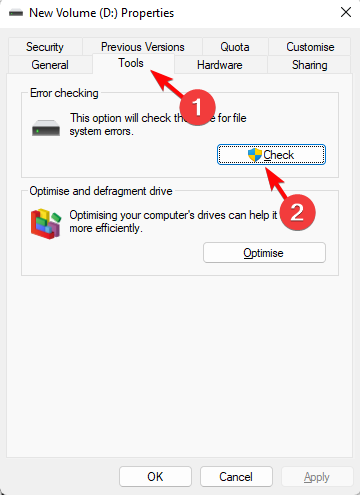
- Maintenant, dans le Vérification des erreurs invite, cliquez sur Analyser le lecteur.
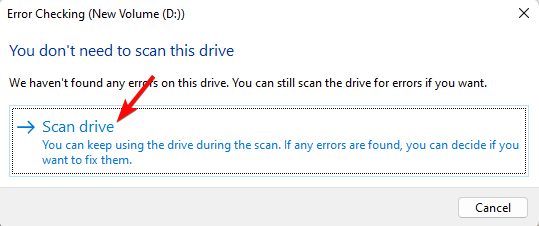
- L'analyse va maintenant commencer et analysera le lecteur à la recherche d'éventuelles erreurs. Si des erreurs sont détectées, il affichera le correctif que vous pouvez appliquer pour résoudre l'erreur.
Maintenant, redémarrez votre PC et essayez de formater le lecteur pour vérifier si des secteurs défectueux sont toujours présents ou si le problème est résolu.
Mais si le disque est complètement endommagé et irréparable, il est recommandé de le remplacer par un disque sain.
Alternativement, vous pouvez réinitialiser votre appareil Windows à ses paramètres d'usine tout en gardant vos données intactes. Cela vous aidera à vous débarrasser de l'erreur, des secteurs défectueux ont été rencontrés lors du formatage.
Cependant, si toutes les méthodes ci-dessus ne résolvent pas le problème, vous pouvez effectuer une restauration du système pour rétablir votre PC à un état de fonctionnement antérieur.
Pour toute autre question relative aux disques durs, laissez un message dans la section commentaires ci-dessous.
Vous avez toujours des problèmes? Corrigez-les avec cet outil :
SPONSORISÉ
Si les conseils ci-dessus n'ont pas résolu votre problème, votre PC peut rencontrer des problèmes Windows plus profonds. Nous recommandons télécharger cet outil de réparation de PC (évalué Excellent sur TrustPilot.com) pour y répondre facilement. Après l'installation, cliquez simplement sur le Lancer l'analyse bouton puis appuyez sur Tout réparer.


